Как добавить социальный вход в WordPress для повышения вовлеченности пользователей
Опубликовано: 2022-10-06Концепция входа через социальные сети становится все более популярной благодаря растущему числу пользователей социальных сетей. Социальный вход делает процесс присоединения к веб-сайту намного проще, чем обычный метод. Следовательно, это может быть отличным методом для повышения вовлеченности пользователей на сайт WordPress.
Если у вас есть веб-сайт WordPress или вы планируете его создать, опция входа через социальную сеть может помочь превратить больше посетителей в потенциальных клиентов. Есть несколько способов добавить это на свой сайт.
В этом посте мы продемонстрировали одно простое решение для включения входа через социальные сети на веб-сайте WordPress с помощью плагина WP User Frontend .
Давайте начнем.
Что такое социальный вход и как он работает
Социальный вход также известен как социальный вход или социальный вход. Он позволяет пользователям регистрироваться или входить на веб-сайт, не выполняя шаги по созданию учетной записи. Вместо этого они могут войти в систему или зарегистрироваться с помощью социальной учетной записи в одно мгновение. Короче говоря, это более простая замена стандартной регистрации или входу в систему.
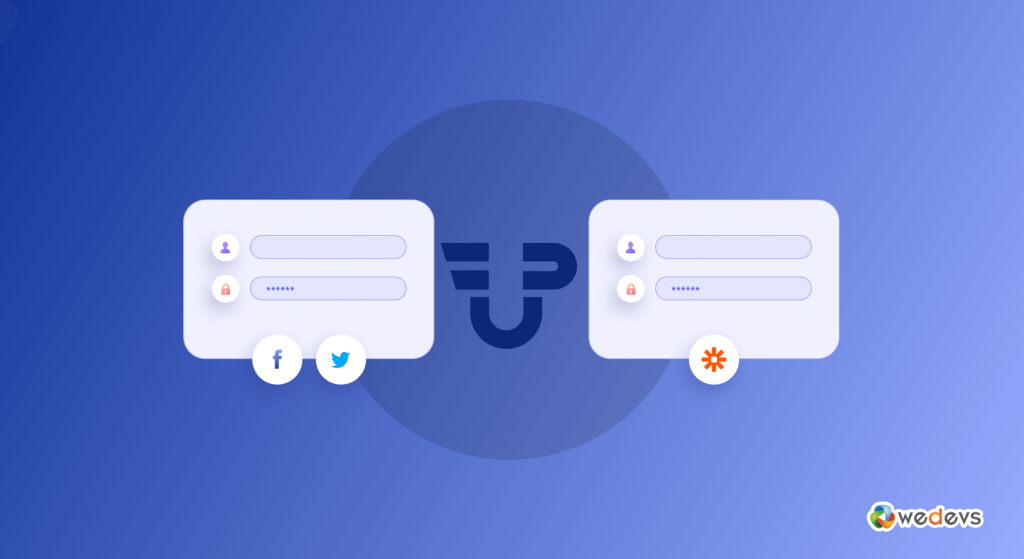
Допустим, у вас есть веб-сайт, на котором людям необходимо войти в систему, чтобы получить доступ к ресурсам. Таким образом, новые пользователи должны будут создать учетную запись, а вернувшиеся пользователи должны будут снова войти в систему, верно?
Но если вы предоставите возможность входа через социальные сети, они смогут пропустить эту сложность. Они смогут выбрать одну из своих существующих социальных учетных записей для подключения к вашему сайту, и учетная запись будет создана автоматически.
Это означает, что они могут использовать любую учетную запись, такую как Twitter, Facebook, LinkedIn, Gmail и т. Д., Для входа на ваш сайт без каких-либо задержек.
Точно так же тем, кому необходимо снова войти на ваш веб-сайт, не потребуется имя пользователя или пароль при использовании входа через социальную сеть. Они могут просто использовать ту же учетную запись социальной сети, которую они использовали в первый раз, и каждый раз входить в систему одним щелчком мыши.
Причины добавить социальный вход
Постоянно растущее число пользователей социальных сетей сделало вход через социальные сети преобладающим вариантом для современных веб-сайтов. Помимо предоставления всех преимуществ для пользователей, он также облегчает работу администраторов. Если вы все еще скептически относитесь к добавлению его на свой сайт, вот некоторые статистические данные, которые могут помочь вам принять решение:
1. Простота регистрации
На данный момент вы уже знаете, что вход через социальные сети предлагает упрощенный и легкий процесс регистрации. Пользователи могут войти в систему или зарегистрироваться более быстрым способом. Излишне говорить, что это создает хорошее первое впечатление и, следовательно, лучший пользовательский опыт.
2. Больше возможностей для регистрации
Согласно исследованию, 77% пользователей считают, что вход через социальные сети должен предлагаться на любом веб-сайте. Это ясно указывает на то, что если ваш сайт этого не предлагает, существует риск потерять огромное количество потенциальных клиентов.
3. Меньше отказов
Исследование показывает, что 92% предпочли бы покинуть веб-сайт, а не сбрасывать или восстанавливать свою регистрационную информацию, если они забыли свой пароль. С веб-сайтами, поддерживающими вход через социальные сети, клиентам больше не нужно запоминать другие данные учетной записи.
4. Низкая вероятность фальшивых аккаунтов
Многие люди создают учетные записи, используя поддельные данные либо просто из-за лени, либо с намерением атаковать ваш сайт. Но социальные входы могут значительно минимизировать это. Вы получаете более точные данные и улучшаете свой целевой маркетинг. (Хотя в соцсетях тоже есть фейковые аккаунты, и кто-то может их использовать, чтобы оставаться фиктивным).
5. Снижение количества брошенных корзин
Принудительное создание учетной записи — одна из основных причин, по которой люди покидают свои корзины, не завершив покупки. Очевидно, что процесс оформления заказа должен быть максимально бесперебойным. И возможность входа через социальные сети может очень помочь в этом отношении.
Добавление социального входа на сайт WordPress

Есть несколько способов включить функцию входа через социальные сети на веб-сайт WordPress. Как мы упоминали ранее, вы также можете сделать это с помощью WP User Frontend Pro.
От гостевой публикации, ограничения контента и меню, профиля пользователя и веб-сайта каталога до управления подпиской — WP User Frontend Pro обладает широким набором функций. Итак, если вашему веб-сайту требуется одна или несколько вышеперечисленных функций, вы знаете универсальное решение для этого. Почему мы упоминаем об этом?
Потому что WP User Frontend Pro предлагает более 20 модулей для расширения функциональности. Модуль социального входа и регистрации является одним из них. Таким образом, вы можете включить социальный вход без добавления каких-либо дополнительных плагинов. И для этого нужно всего три шага –
- Активация модуля
- Включение настройки
- Авторизация приложения (созданного на социальной платформе)
Давайте посмотрим, как выполнить эти шаги.
Шаг 1. Активируйте модуль входа и регистрации через социальные сети.
Перейдите в Панель администратора WP > Пользовательский интерфейс > Модули . Найдите модуль социального входа и регистрации и включите переключатель в правом верхнем углу, чтобы активировать его.
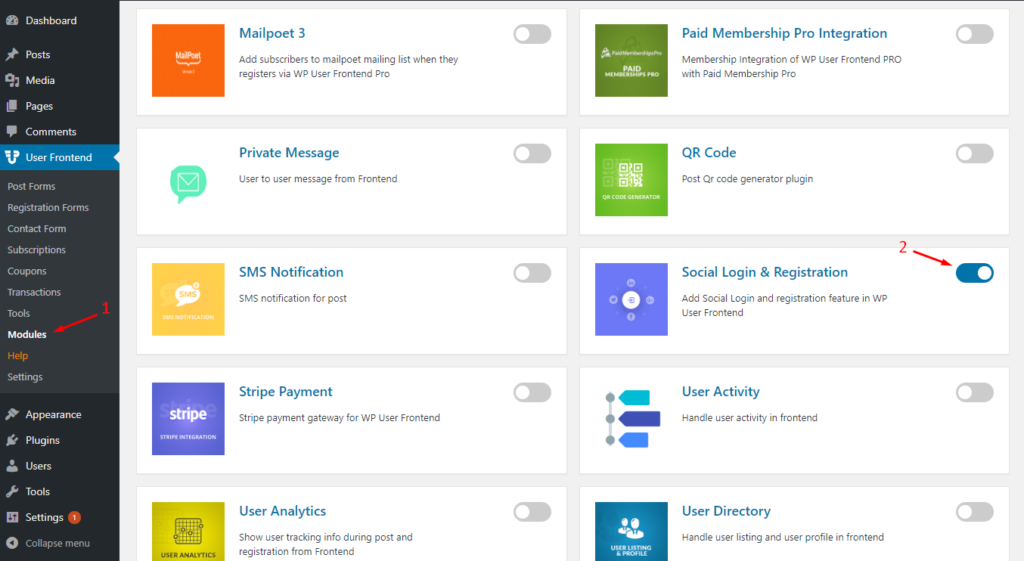
Шаг 2. Включите настройку входа через социальные сети
Теперь перейдите к панели администратора WP → Пользовательский интерфейс → Настройки → Социальный вход и установите флажок рядом с параметром «Включить социальный вход» .
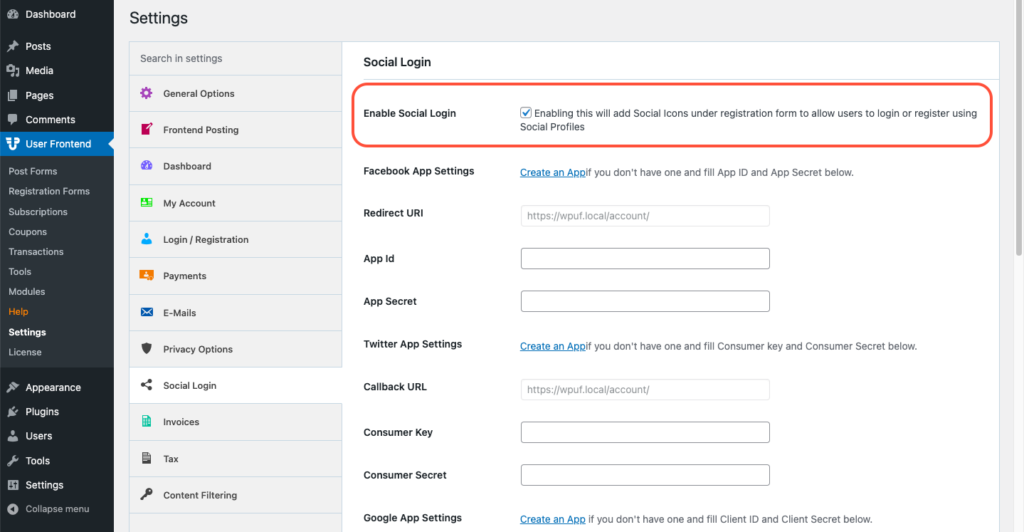
Шаг 3: Авторизация приложений
Вы можете видеть, что в пользовательском интерфейсе WP есть отдельные поля для настроек приложений Facebook, Twitter, Google и LinkedIn. Вам нужно заполнить только те поля под платформой, которую вы хотите предоставить своим пользователям. Допустим, вы хотите включить опцию входа через Facebook . Затем просто вставьте идентификатор приложения и секрет приложения только в настройках приложения Facebook. Оставьте остальные три пустыми. Ищете вход в Твиттер? Вставьте Consumer Key и Consumer Secret в настройках приложения Twitter.
Не беспокойтесь, мы покажем все конфигурации одну за другой, чтобы у вас было более четкое представление. Итак, теперь мы разбиваем 3-й Шаг на четыре разных раздела:
- Логин в фейсбук
- Твиттер Войти
- Вход через Google
- Вход в LinkedIn
Перейдите к тем, которые вы хотите предложить своим пользователям. Основная процедура в целом такая же. Во-первых, нам нужно создать приложение на этих платформах. А затем соберите этот идентификатор приложения и секретный ключ, чтобы поместить их в настройки пользовательского интерфейса WP. Тогда начнем с Facebook.
(1) Настройка входа через Facebook
Итак, вам нужен идентификатор приложения и секрет приложения , предоставленные Facebook. Вы можете легко получить его, нажав на ссылку « Создать приложение », указанную на скриншоте выше, или перейдя непосредственно на https://developers.facebook.com/apps/.
Начните с создания или подтверждения своей учетной записи (если это еще не сделано). На панели инструментов Meta for Developers нажмите кнопку «Создать приложение».
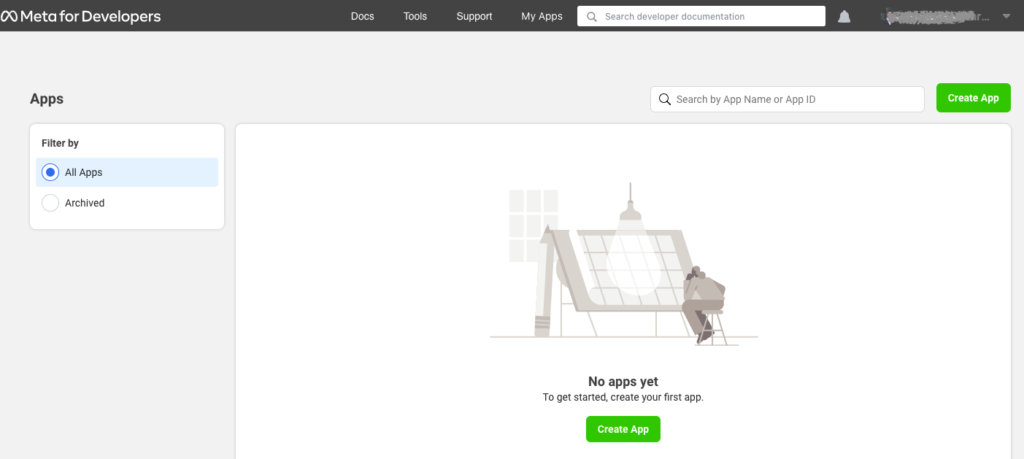
Теперь выберите тип потребительского приложения из списка. (Под всеми вариантами есть тексты справки, поэтому выбор правильного не будет проблемой).
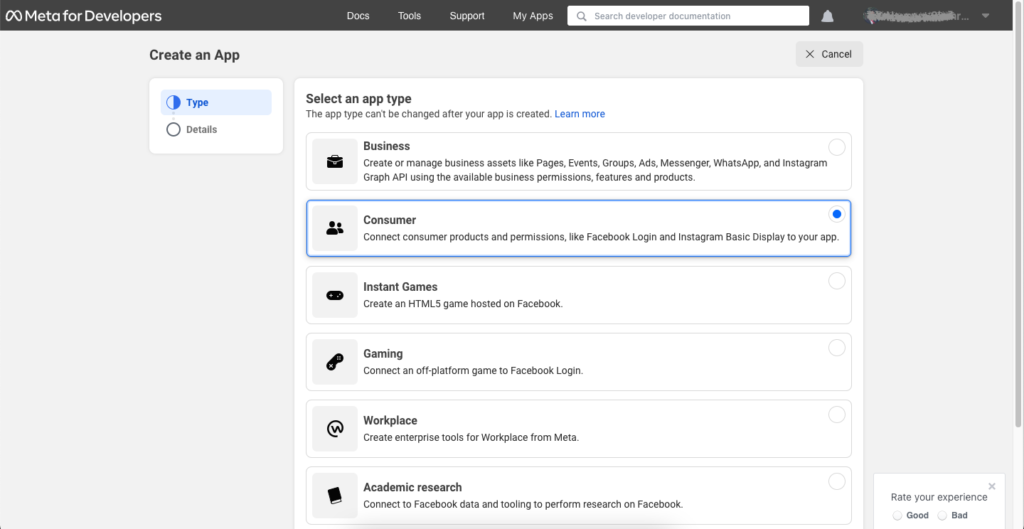
На следующем шаге Facebook запросит некоторую базовую информацию, такую как имя приложения, контактный адрес электронной почты и т. д. Заполните их и нажмите кнопку «Создать приложение» .
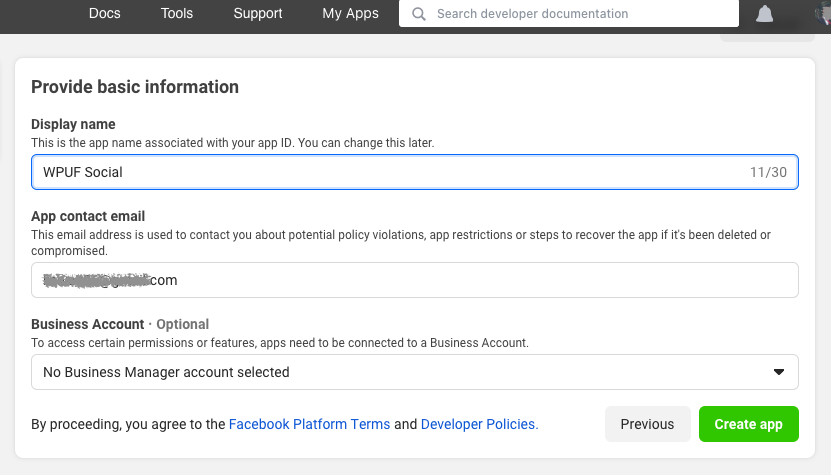
На следующем экране вы найдете опцию входа через Facebook . Выберите его, а затем вам нужно будет выбрать тип платформы.
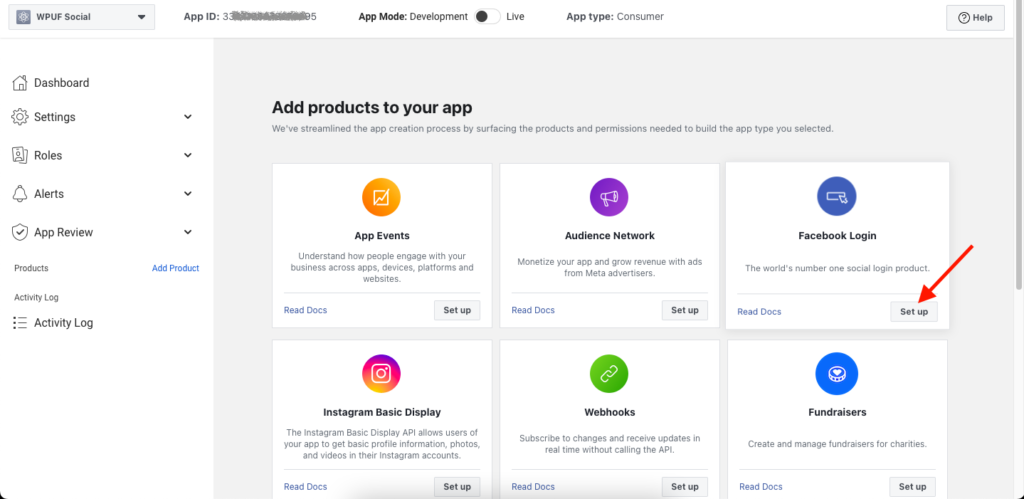
Поскольку вы настраиваете его для веб-сайта WordPress, просто выберите здесь вариант « Интернет» (со значком www). Это приведет вас к настройкам быстрого запуска Facebook по умолчанию. Вы можете пропустить эту часть, так как WP User Frontend сделает всю работу за вас. Вместо этого просто перейдите в «Настройки»> «Основные» , и вы должны найти здесь идентификатор приложения и секрет приложения .

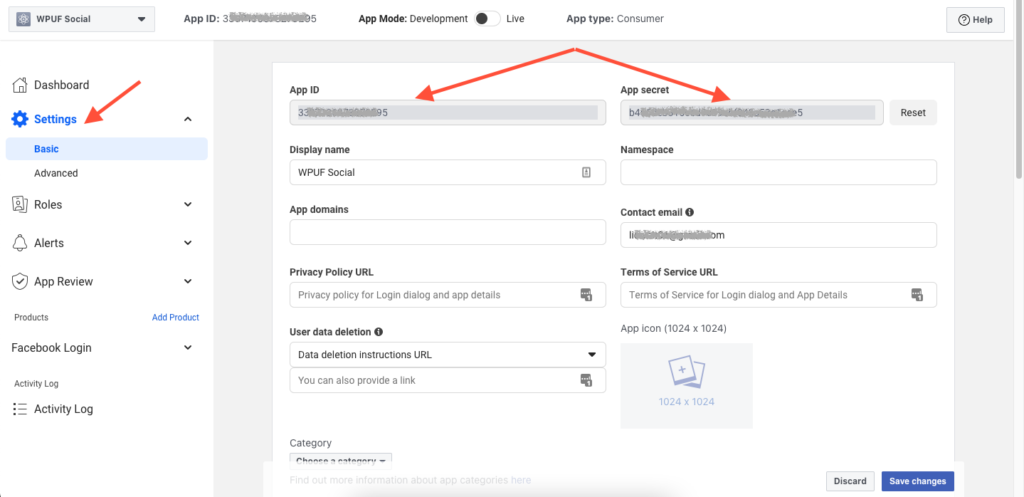
Да, у нас есть то, что нужно. Просто скопируйте эти два элемента и вставьте их в соответствующие поля на странице настроек пользовательского интерфейса WP (показано на изображении ниже).
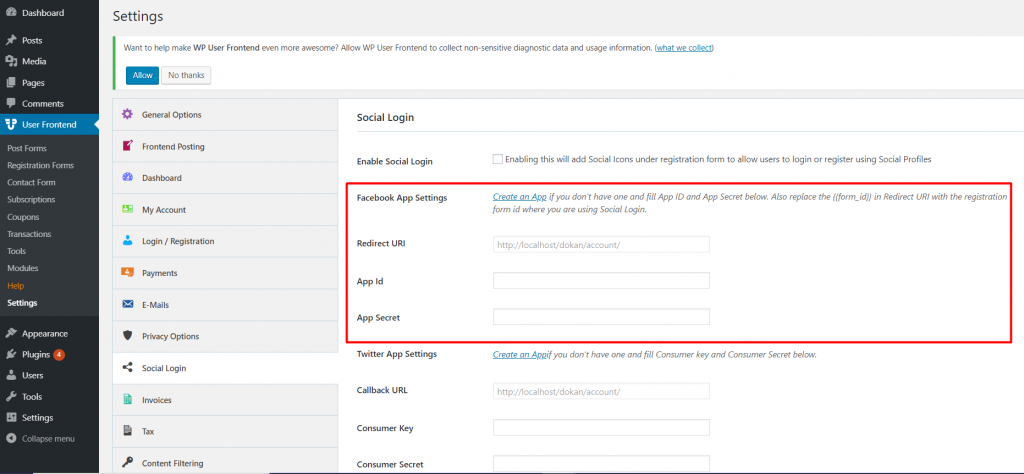
Не забудьте нажать Сохранить изменения ! И все готово для настройки регистрации/входа в Facebook для вашего веб-сайта.
(2) Настройка входа в Твиттер
Аналогичным образом вы можете настроить вход в Twitter для своего веб-сайта. Но если вы устали смотреть на эти скриншоты, наша медиа-команда поможет вам. Вот пояснительный видеоурок о том, как настроить вход в Twitter для вашего сайта WordPress. Итак, проверьте это, и вы сможете легко включить его на свой сайт.
(3) Настройка входа через Google
Хотите интегрировать вход через Google? Давайте вернемся к панели инструментов WP User Frontend. Чтобы включить опцию «Войти через Google» , нам нужно получить Client ID и Client Secret , верно? Сначала нажмите связанную ссылку (Создать приложение). Вы попадете на панель инструментов Google Cloud. Создайте проект оттуда.
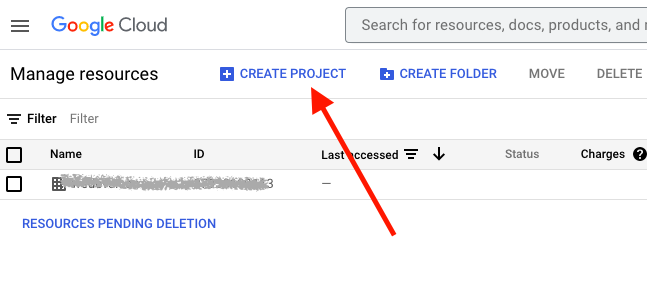
Введите название вашего проекта и другую информацию и нажмите кнопку СОЗДАТЬ . Затем из значка меню-гамбургера (в верхнем левом углу) выберите APIs & Services > Экран согласия OAuth .
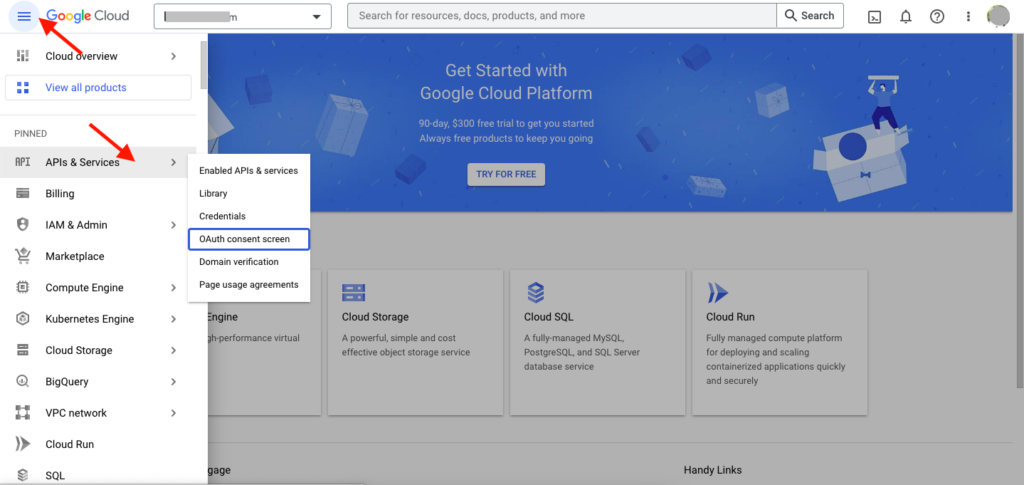
Настройте экран согласия OAuth (открытая авторизация), который Google будет отображать для пользователей при подключении их учетной записи Google к вашему сайту. Вы должны предоставить подробную информацию о своем веб-сайте и политике в следующих шагах. Как только вы настроите это, Google покажет вам сводку.
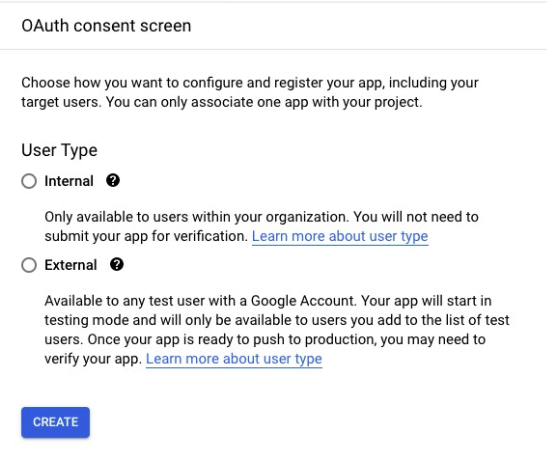
Далее, учетные данные. Вы должны увидеть меню слева. Войдите туда и нажмите CREATE CREDENTIALS > OAuth client ID (отмечено на изображении серийно).
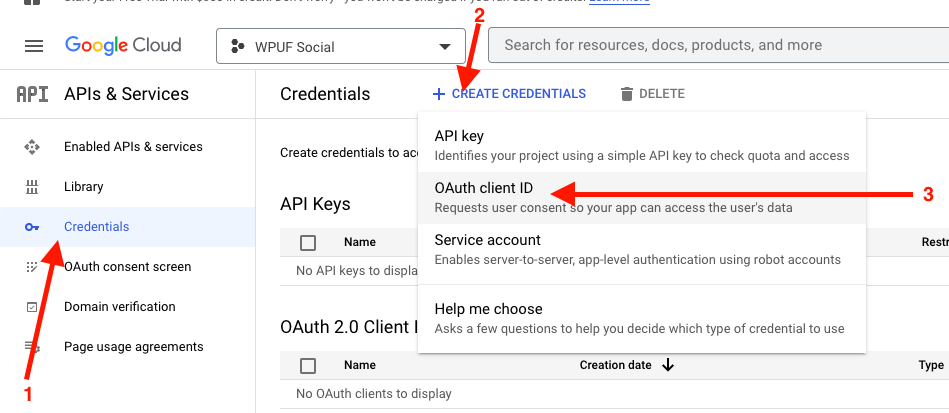
В раскрывающемся списке выберите веб-приложение в качестве типа приложения. Задайте для него имя и прокрутите вниз, чтобы нажать кнопку СОЗДАТЬ .
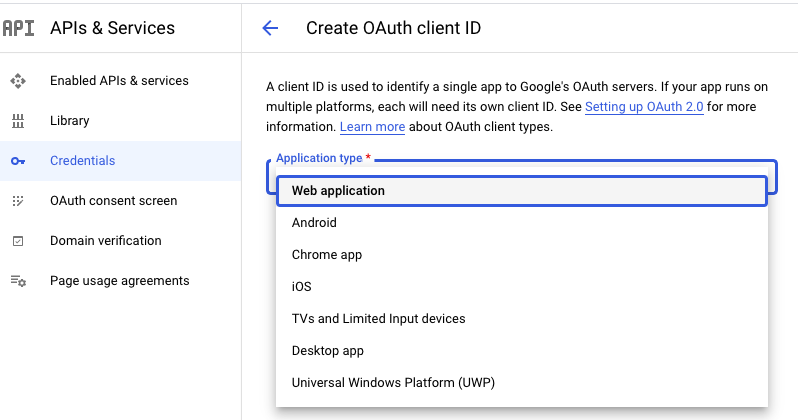
Появится всплывающее окно с вашим идентификатором клиента и секретом клиента. Скопируйте их отсюда и вставьте на странице настроек пользовательского интерфейса WP соответственно.
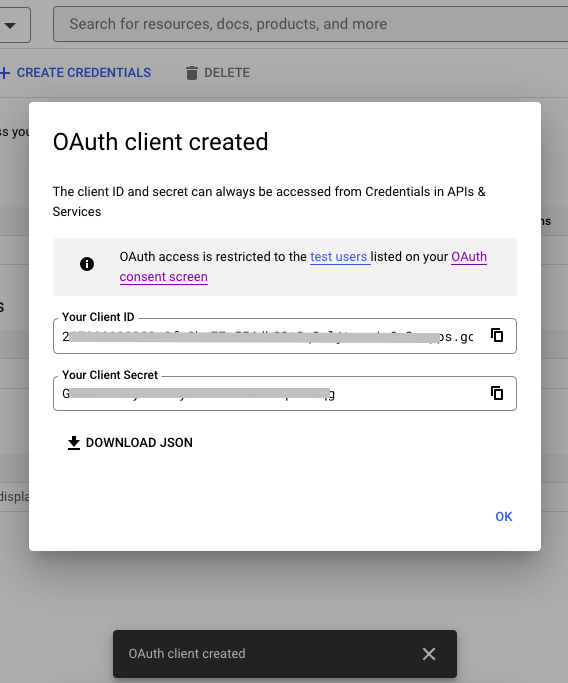
И это все. Мы готовы использовать Google Login для вашего веб-сайта.
(4) Настройка входа в LinkedIn
Итак, опять же, мы начинаем со страницы настроек пользовательского интерфейса WP. Нажмите ссылку «Создать приложение» здесь, чтобы попасть на LinkedIn Developers. Как и на всех других платформах, начните с кнопки «Создать приложение» .
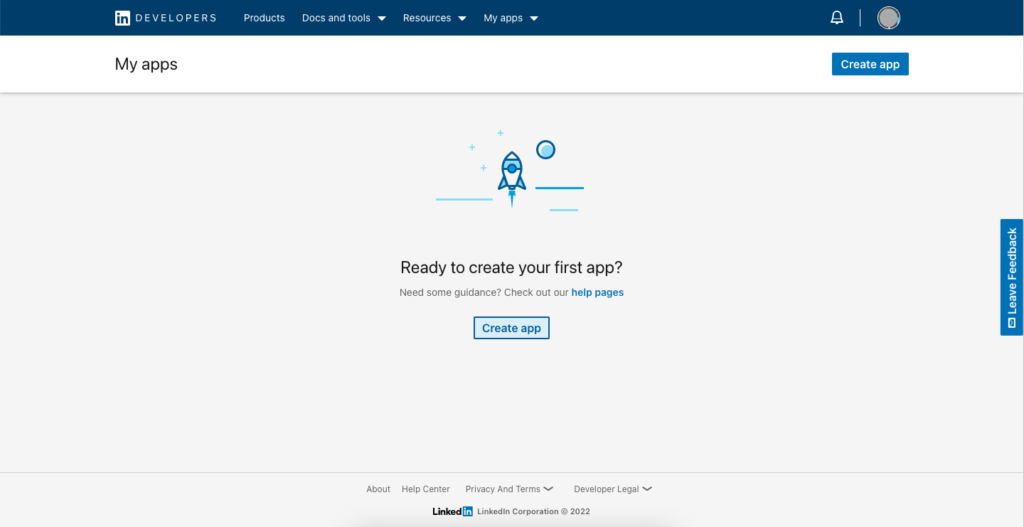
Внесите всю информацию в необходимые поля. Для LinkedIn требуется логотип приложения, который будет отображаться, когда пользователи подключат свою учетную запись LinkedIn к вашему сайту. Итак, загрузите файл изображения (это может быть логотип вашего сайта).
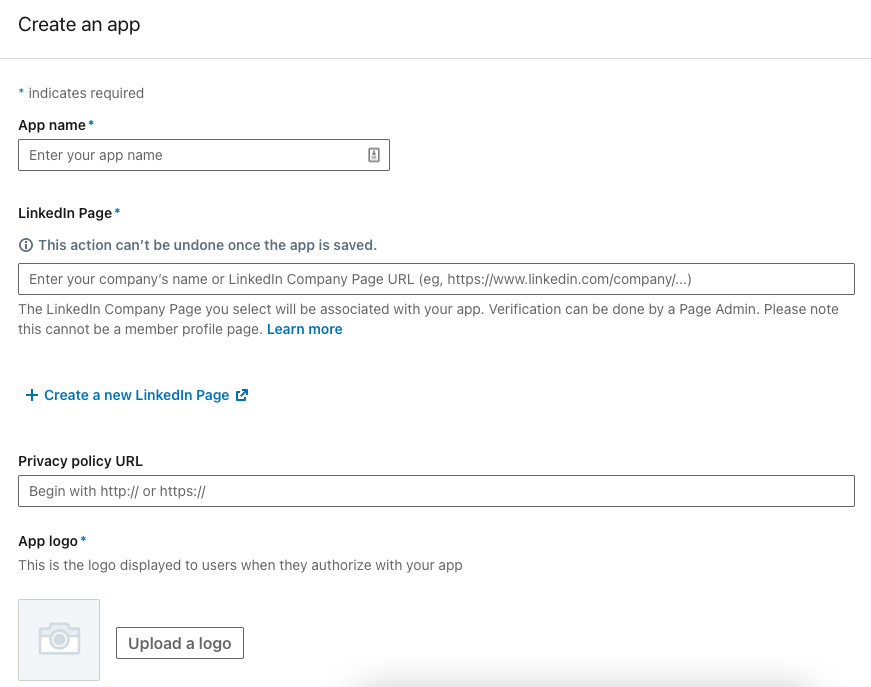
После этого перейдите на вкладку «Аутентификация» на панели инструментов LinkedIn Developers, и вы найдете там идентификатор клиента и секрет клиента .
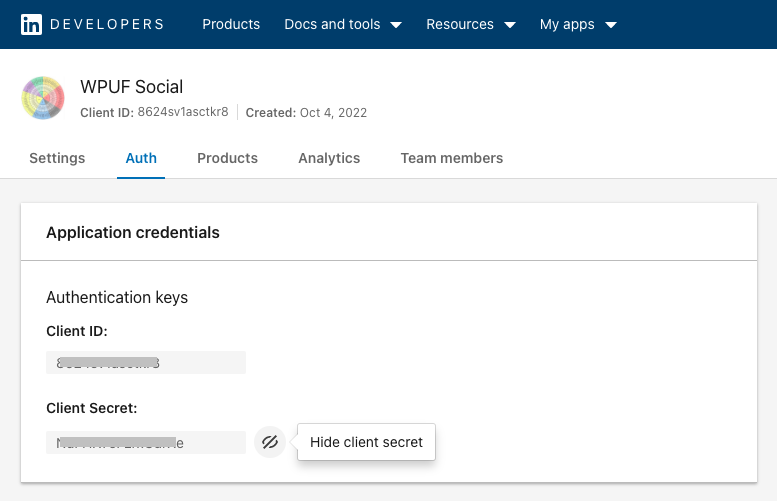
Как и в любой другой раз, вставьте их в соответствующие поля на странице настроек пользовательского интерфейса WP. И поздравляем! Вы успешно настроили вход в LinkedIn для своего веб-сайта.
Хотите знать, как кнопки входа будут отображаться в интерфейсе? Вот вид страницы входа с некоторыми включенными параметрами входа через социальные сети (вы можете видеть область, отмеченную красным).
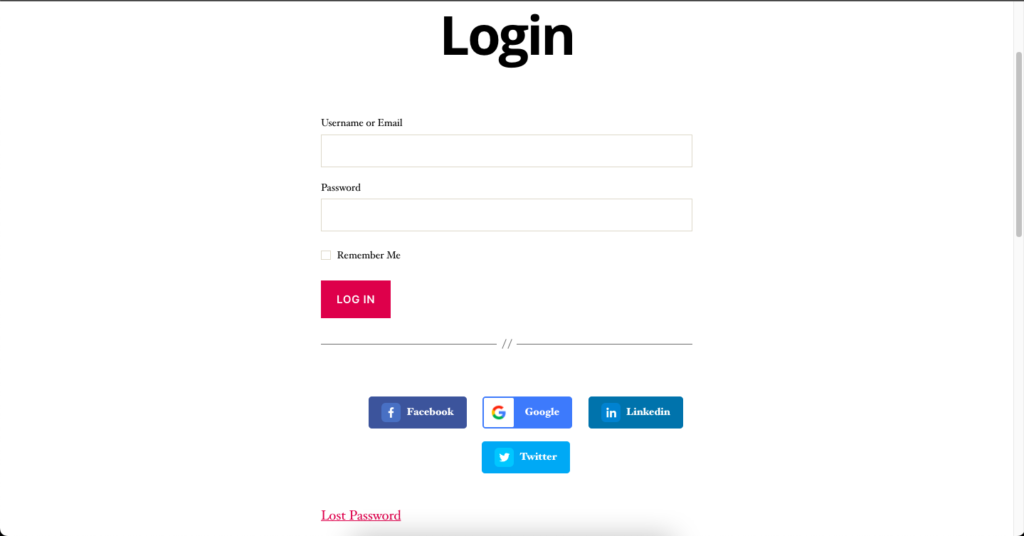
Итак, если вы настроили все четыре платформы, которые мы только что показали, вы должны увидеть что-то подобное на странице входа на сайт. Пользователям доступны четыре варианта входа или регистрации на вашем сайте.
Часто задаваемые вопросы о социальных сетях Вход в WordPress
- Могу ли я одновременно включить несколько социальных платформ в WordPress?
– Да, с помощью WP User Frontend Pro вы можете включить Twitter, Facebook, Google, LinkedIn и Instagram на своем сайте WordPress. - Сколько вариантов я должен предоставить своим клиентам?
– Для этого нет фиксированного правила, все зависит только от вас. Но постарайтесь не ограничивать варианты. Потому что не все могут использовать одну и ту же платформу. Или может быть неудобно связывать определенный социальный канал с вашим сайтом. Постарайтесь понять свою аудиторию и предоставить соответствующие варианты. - Взимаются ли какие-либо дополнительные расходы, чтобы включить это?
- Нисколько. Если вы используете какой-либо план WP User Frontend Pro, вы можете включить его без каких-либо дополнительных затрат.
Завершение входа в систему WordPress через социальные сети
Вход в социальные сети дает преимущества как вам, так и посетителям вашего сайта. Да, есть некоторые известные недостатки, такие как необходимость полагаться на сторонний аптайм, люди могут использовать ложную информацию в социальных сетях и т. д. Но мы можем сказать, что это полезная функция для современных веб-сайтов. И это, безусловно, может увеличить взаимодействие с пользователем или его участие на вашем сайте.
Надеюсь, у вас есть представление о том, важен ли вход через социальные сети для вашего веб-сайта или нет. Или уже пользуетесь? В любом случае, поделитесь с нами своим мнением об этом. Это поможет нам, а также другим читателям принимать более обоснованные решения по этой теме.
